ロリポップが全プランで無料の独自SSLおよびHTTP/2による高速化に対応
- WEB
- 投稿者:WEB上手 | 2017年7月11日
この記事を簡単に書くと…
- ロリポップが無料の独自SSLおよびHTTP/2に対応
- 全プランで利用できる為、月額100円のプランでも独自SSLが使える
- 小規模サイトや個人で気軽に常時SSLを利用したい場合に最適
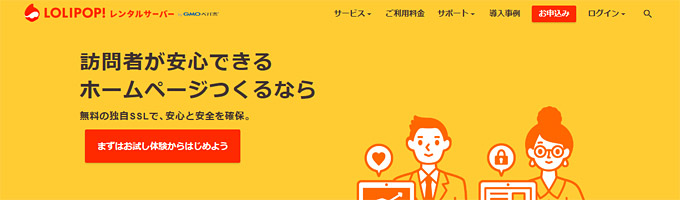
ロリポップが2017年7月11日、無料の独自SSLの提供を開始しました。
また、ロリポップでは2017年4月11日に、次世代通信プロトコル「HTTP/2」に対応しています。これによりSSLを利用してhttpsで表示している場合には、HTTP/2による通信になる為、表示速度の高速化がされるようになっています。
つまり、今回の無料の独自SSLを利用することで、「HTTP/2」にも対応することが出来るようになります。ということで早速、無料の独自SSLを利用して、HTTP/2によるサイトの高速化を試してみました。
ロリポップで無料の独自SSLを利用する手順
まずは、ロリポップの管理画面にログインをし、左メニューの「独自SSL証明書」をクリックします。
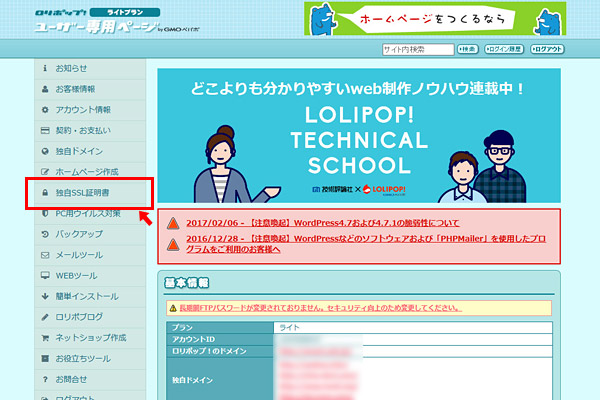
すると、登録してあるドメインの一覧が表示されます。
その中から、独自SSLに対応したいドメインにチェックを入れ、「独自SSL(無料)を設定する」をクリックします。
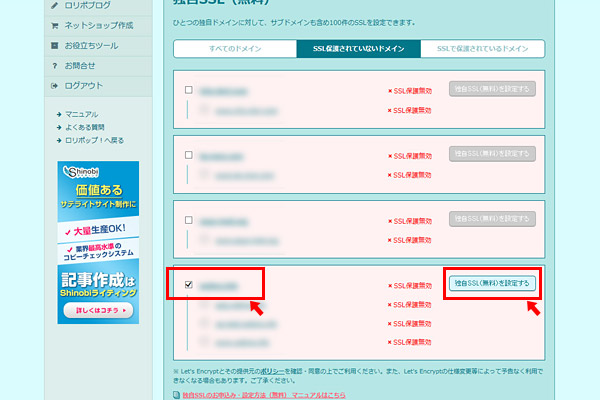
これで設定は完了です。
表示が、「SSL保護無効」から「SSL保護申請中」に変わりました。
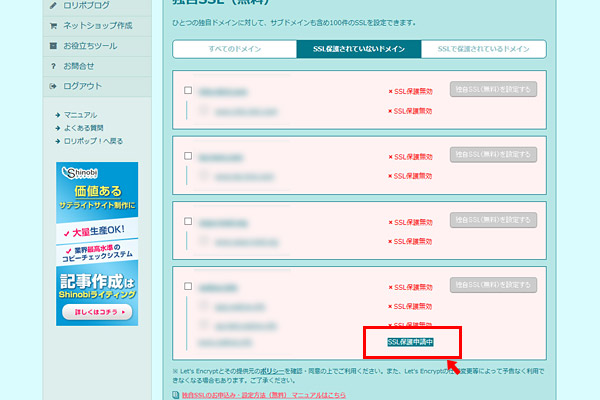
試しに設定したドメインで、httpsのアドレスで確認してみると、以下のような403 Errorが表示されます。
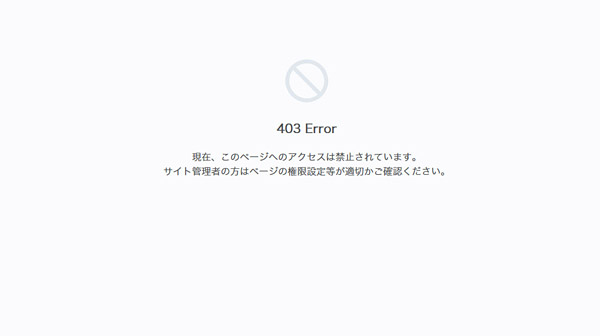
ロリポップの管理画面でのステータスは「SSL保護有効」になっていますが、すぐには反映されません。だいたい30分~数時間程でSSLの設定は反映されるようです。今回は、30分後にアクセスしてみると、無事にhttpsのアドレスで表示されるようになりました。
念のためHTTP/2の通信になっているか確認してみると。。。
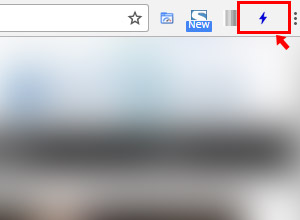
この通り、きちんとHTTP/2対応になっています。
これで、独自SSLおよびHTTP/2対応は完了になります。
読み込み速度の変化は?
読み込み速度は速くなったか、確認してみましょう!
体感としては、表示速度はそこまで変わりませんでした。。。
サイトの速度を計測するGTmetrixでも計測してみましたが、通常の場合と、HTTP/2の場合とで、そんなに読み込み速度の変化は現れず。
ということで、FirefoxのアドオンのFireBugで計測してみることにしました。
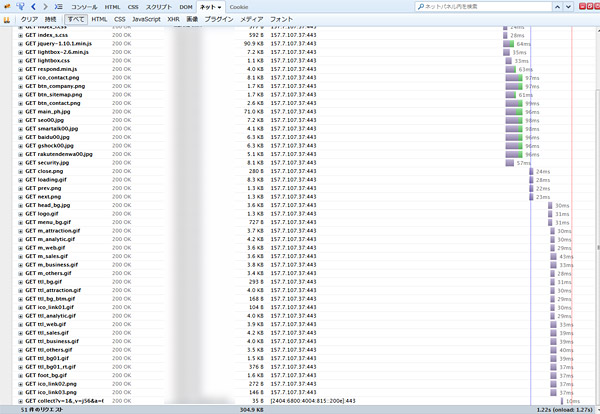
結果は。。。
・通常 平均1.18秒
・HTTP/2 平均1.238秒
むしろ遅くなっています(^^;
読み込む画像等が少ないサイトだったので、そこまで恩恵を受けられなかった可能性はありますね。そのうち、もう少し規模の大きいサイトで試してみようと思います。
まとめ
とはいえ、今後は常時SSL対応は必須の流れになっているので、無料で独自SSLを利用できるのは良いですよね。
>> 常時SSL化は必須?!Google ChromeでHTTPだと警告が表示されるようになる
さらに、プランは関係なく、無料の独自SSLおよびHTTP/2が利用できるようです。
その為、月額100円の一番安いプラン「エコノミープラン」でも、無料の独自SSLが使えてしまいます。競合の「さくらレンタルサーバー」でも無料で独自SSLは利用できますが、自分で独自SSLの更新の手続きをしなければなりません。
>> 独自SSLが無料で取得できる「Let’s Encrypt」サービスをネットオウルが開始
今回の無料の独自SSLも含めて「Let’s Encrypt」が利用されているのですが、3ヶ月毎に更新手続きをしなければならない為、面倒なのですよね。。。その点ではロリポップは、自動で独自SSLは更新されるようですので、とても便利ですね!
独自SSLが、こんなに安く利用できる時代が来るとは。。。
「Let’s Encrypt」に感謝ですね。
小規模サイトや個人で、気軽に常時SSLを利用したいなら、ロリポップがおすすめです!
>> 10万ページビューまではロリポップ。それ以上はエックスサーバー
>> ロリポップ!![]() の詳細はこちら
の詳細はこちら





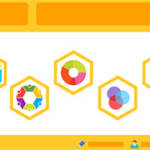
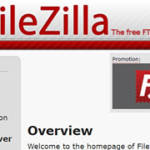

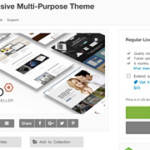




コメントする